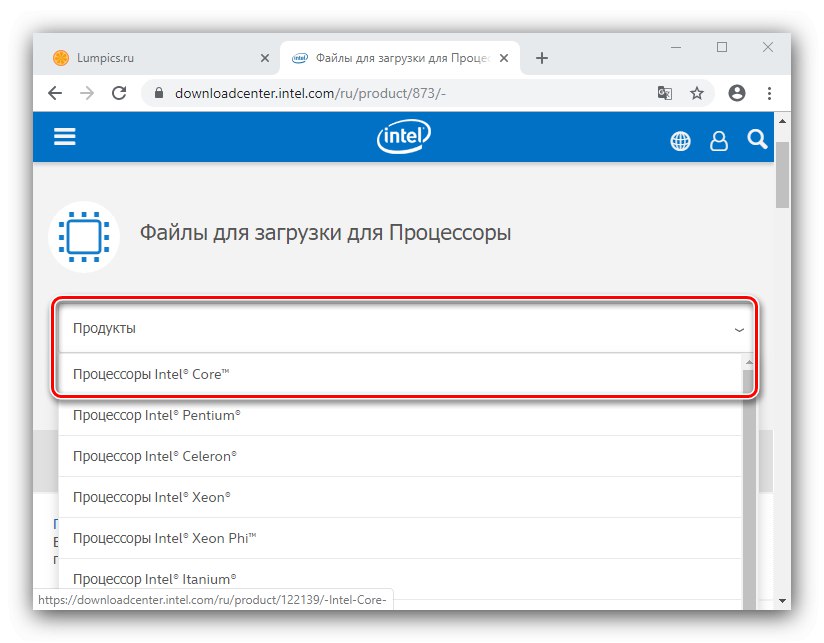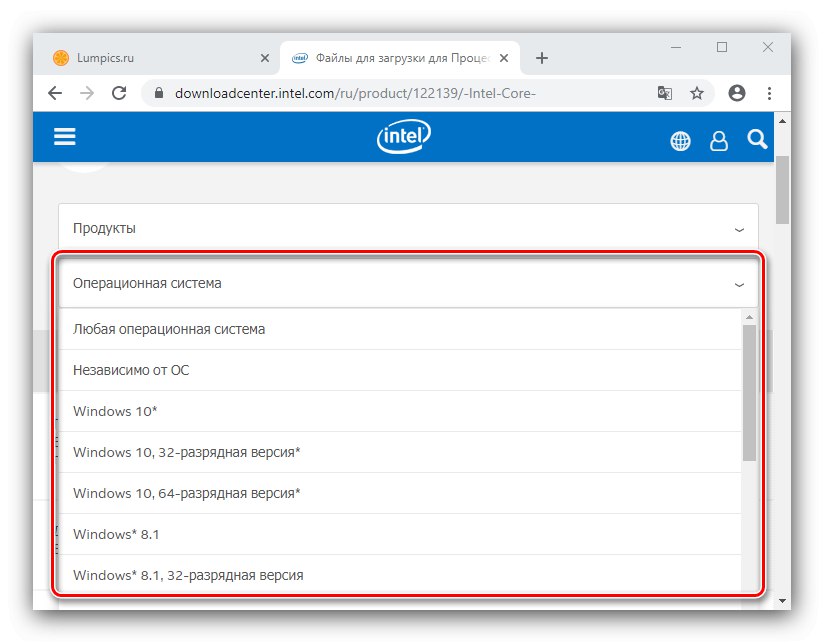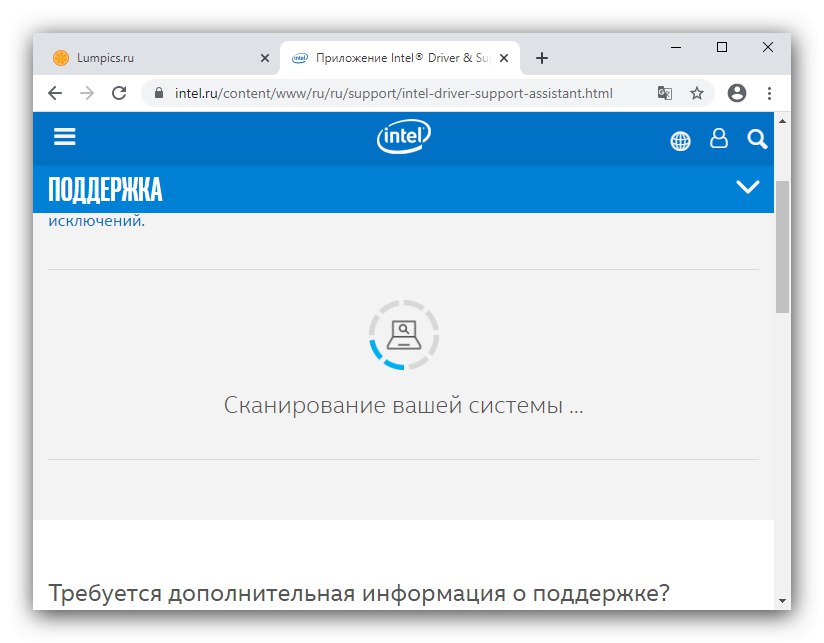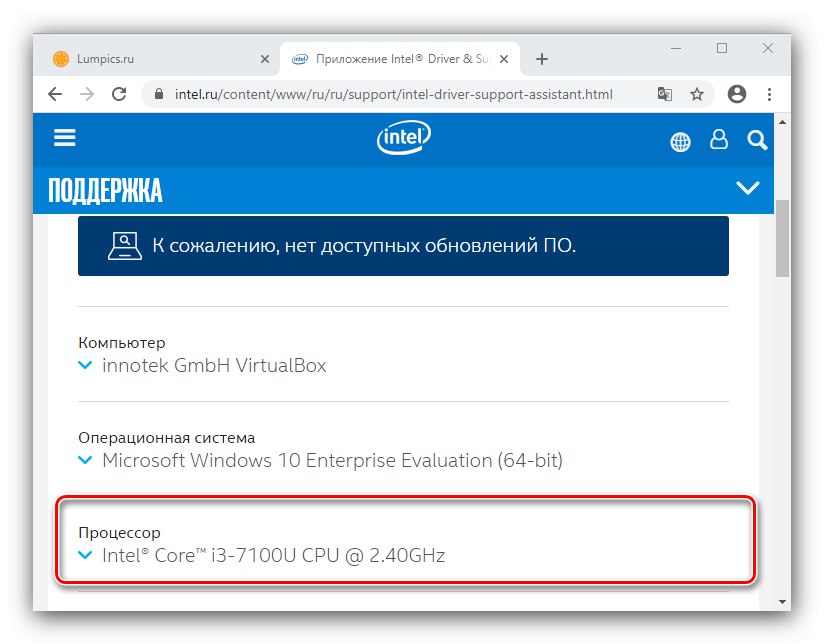مستخدمو Windows الذين غالبًا ما يذهبون إلى "إدارة الأجهزة" ، يلاحظون فيه إدخالًا للمعالج المثبت في الكمبيوتر ، ويطرحون سؤالاً حول البرنامج الخاص به. بعد ذلك ، سنخبرك إذا كانت هناك برامج تشغيل لـ Intel Core i5 ولماذا هناك حاجة إليها.
برامج تشغيل Core i5
بالمعنى الدقيق للكلمة ، لا يلزم وجود برامج تشغيل للمعالج: بدون هذا العنصر ، لن يعمل الكمبيوتر ببساطة ، لذلك ليست هناك حاجة إلى برنامج منفصل لوحدة المعالجة المركزية. ومع ذلك ، يمكن أن تعني "برامج التشغيل" مجموعة متنوعة من البرامج مثل أدوات التشخيص أو البرامج الخاصة بجوهر الفيديو المتكامل أو أدوات التكوين أو مكونات الخدمة لمجموعة شرائح اللوحة الأم. يمكن الحصول على الملفات التي تحتاجها بعدة طرق.
الطريقة الأولى: موقع إنتل
على مورد Intel الرسمي ، يمكنك تنزيل جميع البرامج الضرورية تقريبًا ، باستثناء برنامج مجموعة الشرائح.
- حدد فئة في قائمة المنتجات "معالجات".
- التالي في القائمة المنسدلة "منتجات" تشير معالجات Intel Core.
![ابدأ البحث عن برنامج للحصول على برامج تشغيل Intel Core i5 من الموقع الرسمي]()
ثم في القائمة "نظام التشغيل" قم بتثبيت نظام التشغيل المطلوب وعمق البت الخاص به.
![الفرز حسب نظام التشغيل للحصول على برامج تشغيل Intel Core i5 من الموقع الرسمي]()
انتباه! تعتمد مجموعة التنزيلات المتاحة على النظام المحدد ، لذلك من المنطقي تجربة مجموعات أخرى إذا كان البرنامج الذي تبحث عنه غير متوفر!
- تحقق من القائمة التي تم إنشاؤها بواسطة خوارزميات الموارد ، ثم انقر فوق اسم مكون أو آخر.
- اقرأ تفاصيل الحزمة ، ثم انقر فوق "تحميل".
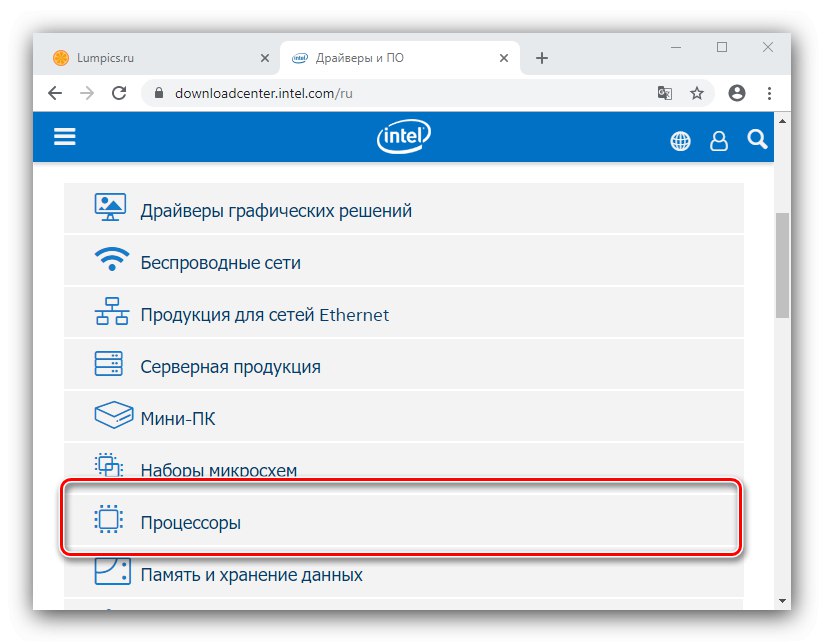
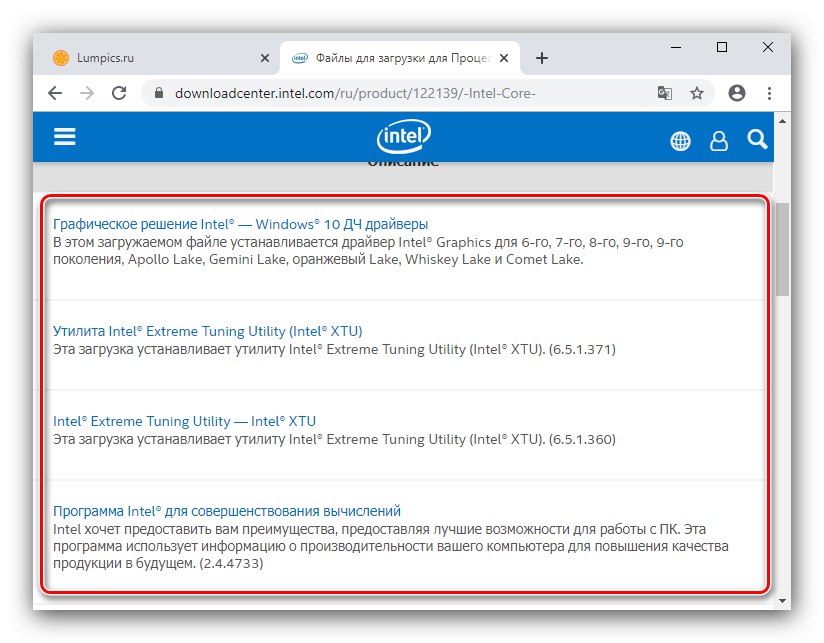
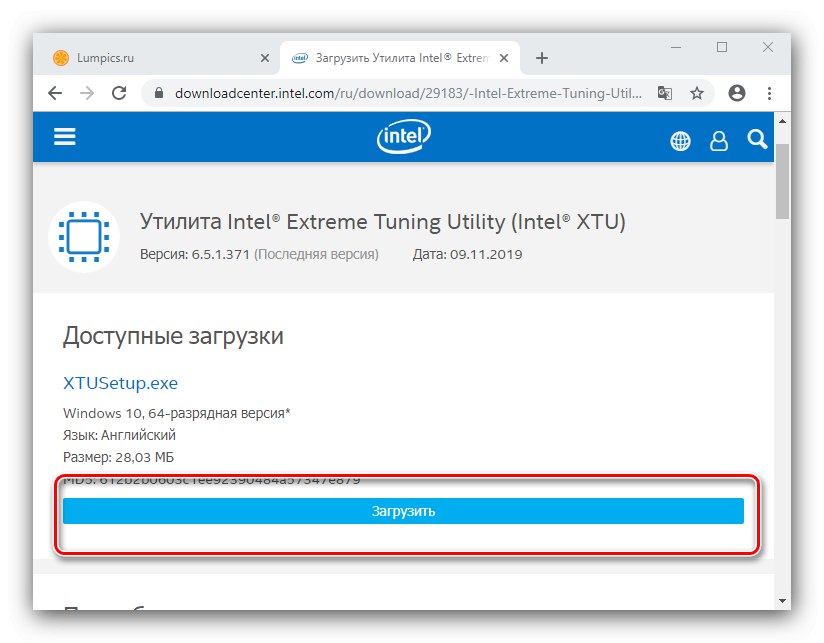
الطريقة 2: موقع الشركة المصنعة للوحة الأم
يمكن الحصول على برامج إضافية مثل برامج تشغيل الدائرة المصغرة الرئيسية للوحة الأم أو حلول محددة لـ Core i5 على مواقع الويب الخاصة بالشركات التي تنتج اللوحات الأم. لا يختلف استخدام هذه الموارد في أي شيء أساسي عن استخدام موقع Intel على الويب - يمكن العثور على خوارزمية تقريبية في التعليمات للحصول على برنامج لمجموعة الشرائح على الرابط أدناه.
درس: كيفية تنزيل برامج تشغيل لمجموعة الشرائح
الطريقة الثالثة: الأداة المساعدة من Intel
يمكن تسهيل مهمة تنزيل برنامج Cor-i5 باستخدام أداة خاصة من Intel تسمى Driver & Support Assistant.
قم بتنزيل برنامج Intel Driver & Support Assistant
- ابحث وانقر على الرابط الموجود في الصفحة التحميل الان.
- قم بتنزيل الملف وتثبيت الأداة المساعدة على جهاز الكمبيوتر الخاص بك.
- بعد تثبيت التطبيق ، افتح علبة النظام وانقر بزر الماوس الأيسر على الرمز المقابل.
- يتم تشغيل المستعرض الافتراضي ويتم فتح صفحة فحص النظام.
![التحقق من النظام للحصول على برامج تشغيل Intel Core i5 باستخدام الأداة العامة]()
عند الانتهاء من الإجراء ، سيتم تقديم قائمة بالتحديثات. ابحث عن وحدة المعالجة المركزية الخاصة بك فيه وقم بتوسيع القسم المناسب.
![افتح قسم وحدة المعالجة المركزية للحصول على برامج تشغيل Intel Core i5 باستخدام الأداة العامة]()
سيتم إدراج البرامج المؤهلة أسفل المواصفات إذا كانت متوفرة لجيلك i5. قد يكون هناك أيضًا زر "البحث عن الدعم * اسم المعالج *" - سيؤدي النقر عليه إلى فتح قائمة بجميع المواد المناسبة ، والتي تحتاج فيها إلى البحث عن المواد المطلوبة وتنزيلها بشكل مستقل.
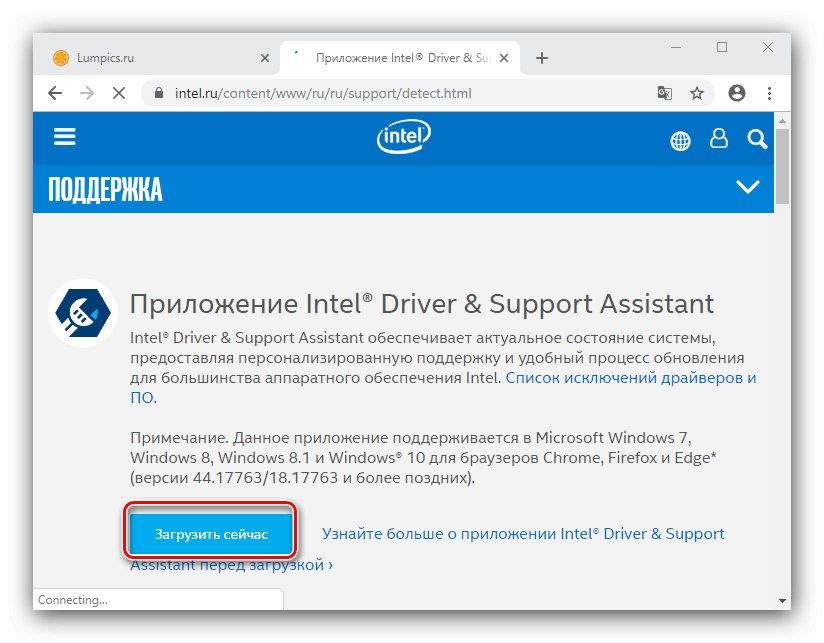
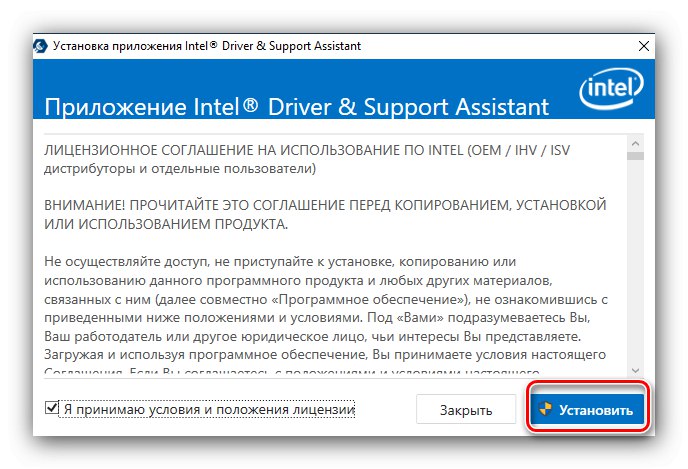
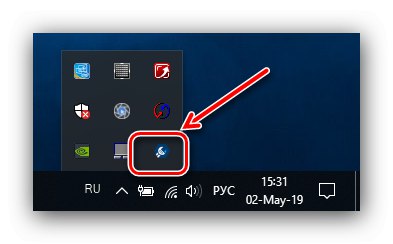
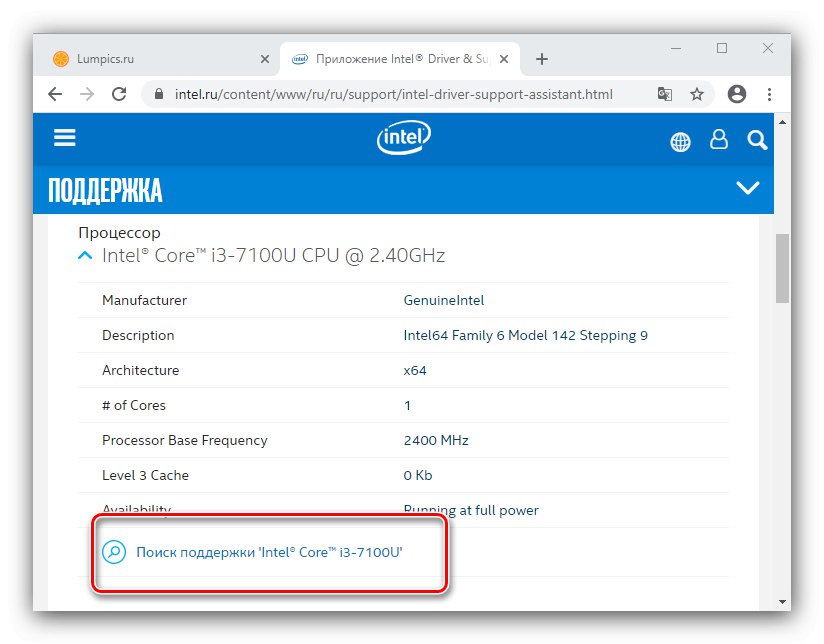
يعد Intel Updater طريقة أكثر ملاءمة لاستخدام الموقع الرسمي.
الطريقة الرابعة: برامج الجهات الخارجية
في حالة احتياجك إلى تنزيل برنامج الأداة المساعدة لنواة الفيديو المضمنة في وحدة المعالجة المركزية ، يمكنك استخدام برنامج جهة خارجية من فئة driverpack.
المزيد من التفاصيل: أفضل برنامج لتثبيت برامج التشغيل
سيكون الحل الجيد هو التطبيق درايفر ماكس، الذي تم إنشاؤه لتحميل برامج تشغيل لمحولات الرسومات المختلفة.
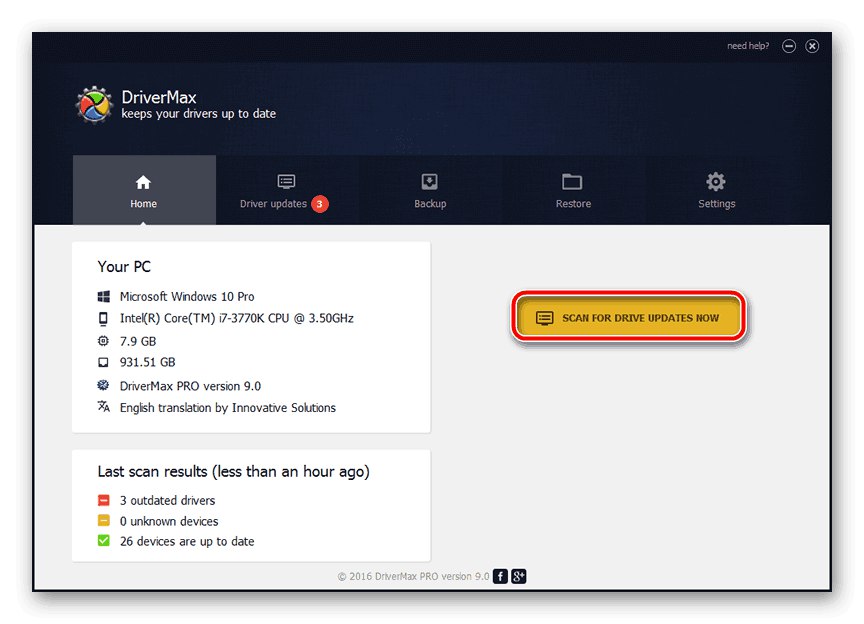
درس: كيفية تثبيت برامج تشغيل لبطاقة الفيديو باستخدام DriverMax
الطريقة الخامسة: أدوات النظام
يمكنك أيضًا استخدام خوادم Windows Update كمصدر لبرامج الخدمة المتنوعة. تم تضمين الأداة المساعدة للوصول إليها في الأداة الإضافية "إدارة الأجهزة". عادةً ما يكون استخدام هذه الأداة مباشرًا ، ولكن إذا كنت في شك ، يمكنك الرجوع إلى دليل كتبه أحد مؤلفينا.
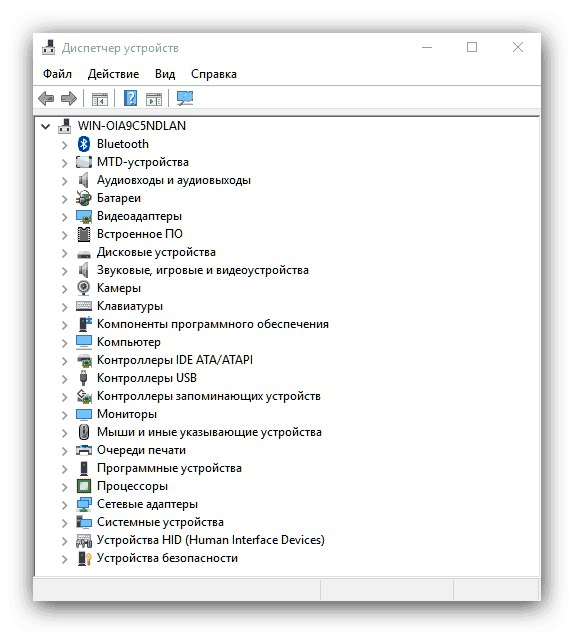
درس: تحميل السائقين عن طريق النظام
لقد أوضحنا حالة السائق لوحدات المعالجة المركزية من سلسلة Intel Core i5. كما ترى ، يعمل المعالج نفسه بدون أي برنامج خاص ، ولكن للحصول على ميزات إضافية مثل رفع تردد التشغيل ، ستحتاج إلى تنزيل وتثبيت بعض منتجات البرامج.